|
FANTASIE


Merci beaucoup Estela de ton invitation à traduire tes tutoriels en français.

Pour traduire ce tutoriel, créé avec PSP2022 Ultimate, j'ai utilisé PSPX7, mais il peut également être exécuté avec les autres versions.
Suivant la version utilisée, vous pouvez obtenir des résultats différents.
Depuis la version X4, la fonction Image>Miroir a été remplacée par Image>Renverser horizontalement,
et Image>Renverser avec Image>Renverser verticalement.
Dans les versions X5 et X6, les fonctions ont été améliorées par la mise à disposition du menu Objets.
Avec la nouvelle version X7, nous avons à nouveau Miroir/Retourner, mais avec nouvelles différences.
Consulter, si vouz voulez, mes notes ici
Certaines dénominations ont changées entre les versions de PSP.
Les plus frequentes dénominations utilisées:

 Traduction anglaise ici Traduction anglaise ici
 Vos versions ici Vos versions ici
Nécessaire pour réaliser ce tutoriel:

Pour le tube merci Jeanne.
Image de Pixabay.
Le reste du matériel est de Estela Fonseca.
(ici les liens vers les sites des créateurs de tubes)
*il est interdit d'enlever le filigrane des tubes fournis, de distribuer ou les modifier,
afin de respecter le travail des auteurs.

consulter, si nécessaire, ma section de filtre ici
Filters Unlimited 2.0 ici
Mehdi - Wavy Lab 1.1. ici
Mehdi - Sorting Tiles ici
VM Toolbox - Dynamic Diffusion, Softborder ici
VM Distortion - Flip Chop ici
Italian Editors Effect - Effetto Fantasma ici
Graphics Plus - Horizontal Mirror, Vertical Mirror ici
Mura's Meister - Perspective Tiling ici
Mura's Meister - Copies ici
Mura's Seamless - Emboss at Alpha ici
Flaming Pear - Flexify 2 ici
Filtres Italian Editors, Graphics Plus, VM Distortion et VM Toolbox peuvent être utilisés seuls ou importés dans Filters Unlimited.
voir comment le faire ici).
Si un filtre est fourni avec cette icône,  on est obligé à l'importer dans Unlimited on est obligé à l'importer dans Unlimited

N'hésitez pas à changer le mode mélange des calques et leur opacité selon les couleurs utilisées.

1. Placer en avant plan la couleur #7f8665,
et en arrière plan la couleur #e17c32.
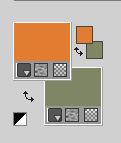
2. Ouvrir une nouvelle image transparente 850 x 650 pixels.
Effets>Modules Externes>Mehdi - Wavy Lab 1.1.
Ce filtre crée des dégradés avec les couleurs de votre palette:
la premiére est la couleur d'arriére plan, la deuxiéme est la couleur d'avant plan.
Changer les autres deux couleurs créées par le filtre:
la troisième avec la couleur #f9bc6b et la quatrième avec la couleur blanche #ffffff
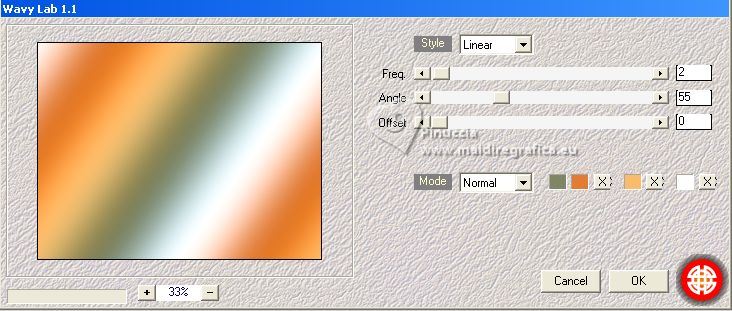
3. Calques>Dupliquer.
Image>Miroir.
4. Effets>Modules Externes>VM Toolbox - Dynamic Diffusion, par défaut.
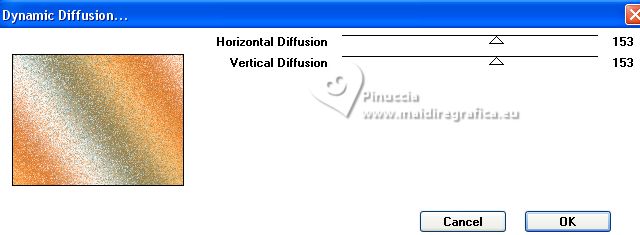
Placer le calque en mode Multiplier, ou selon vos couleurs.
Calques>Fusionner>Fusionner le calque de dessous.
5. Calques>Dupliquer.
Effets>Modules Externes>Mehdi - Sorting Tiles.
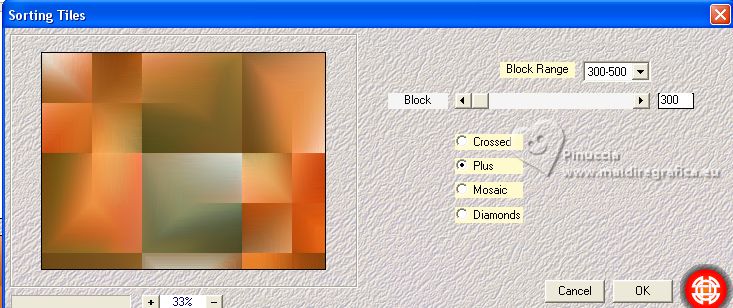
6. Effets>Modules Externes>VM Toolbox - Softborder.
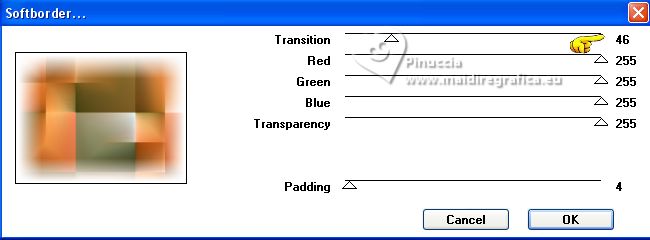
Placer ce calque en mode Lumière douce.
7. Effets>Modules Externes>It@lian Editors Effect - Effetto Fantasma.
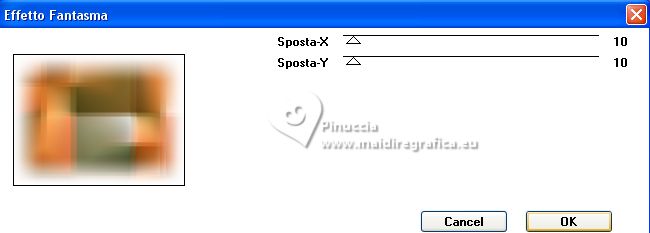
Réglage>Netteté>Netteté.
8. Vous positionner sur le calque du bas de la pile.
Calques>Dupliquer.
Calques>Agencer>Placer en haut de la pile.
9. Effets>Effets géométriques>Perspective horizontale.
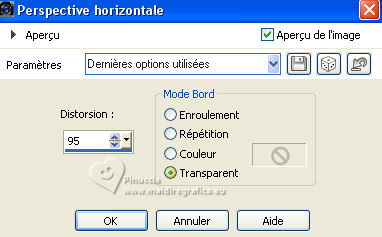
Effets>Effets géométriques>Perspective horizontale.
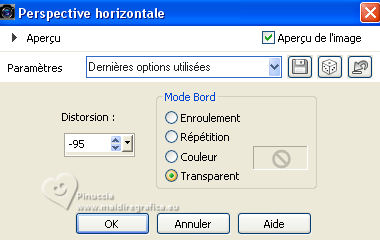

10. Effets>Effets de distorsion>Cintrage

Édition>Répéter Cintrage.
11. Effets>Effets de distorsion>Vagues

12. Effets>Modules Externes>Mura's Meister - Copies.
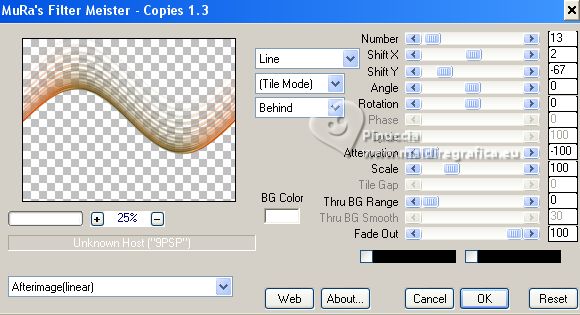
Effets>Effets de bords>Accentuer.
13. Effets>Effets 3D>Ombre portée, couleur noire.
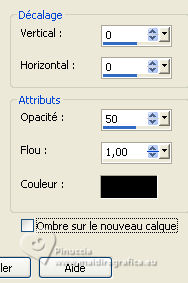
14. Effets>Effets de réflexion>Miroir rotatif.
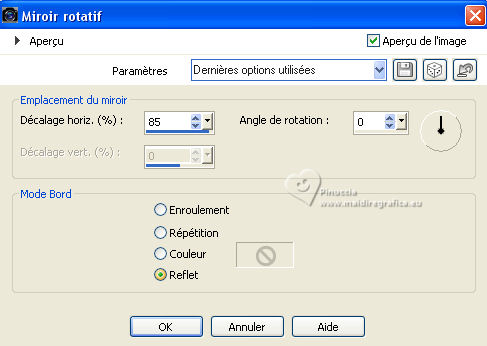
15. Effets>Effets d'image>Décalage.
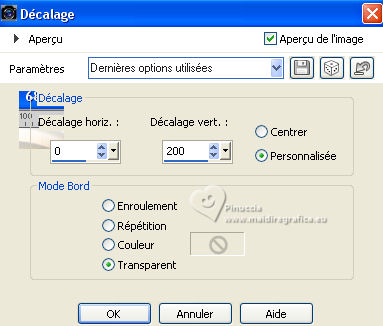
16. Effets>Modules Externes>Graphics Plus - Horizontal Mirror.
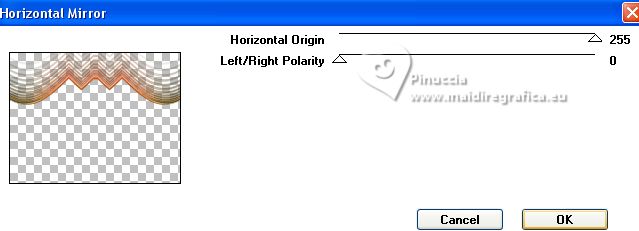
17. Effets>Modules Externes>Graphics Plus - Vertical Mirror, par défaut.
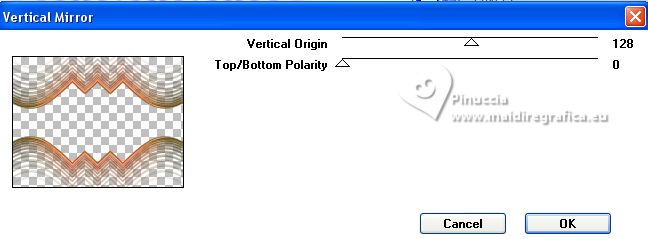
18. Effets>Modules Externes>Flaming Pear - Flexify 2.
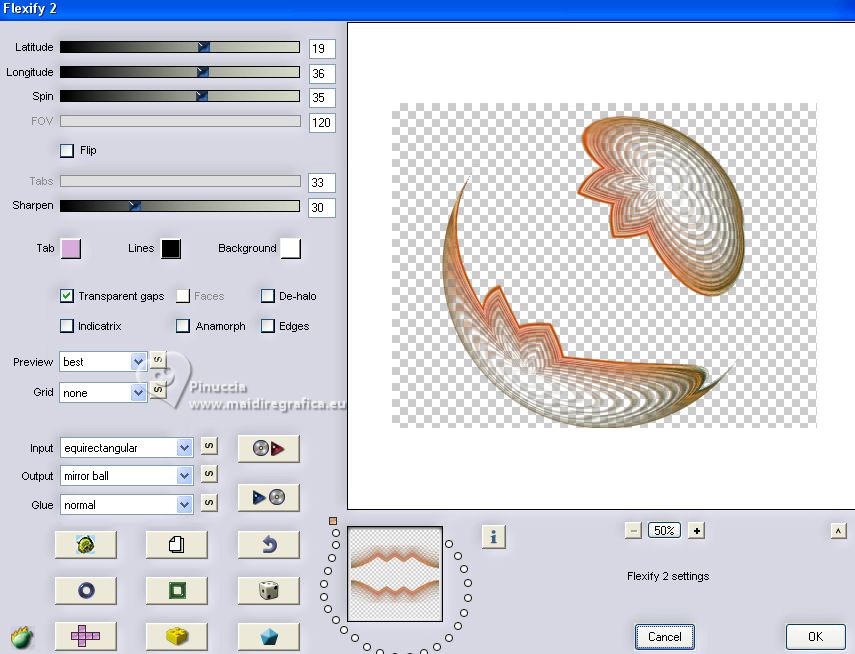
19. Effets>Modules Externes>Mura's Seamless - Emboss at Alpha, par défaut.
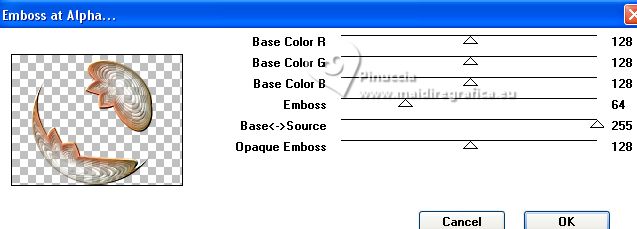
20. Touche K sur le clavier pour activer l'outil Sélecteur 
et placer Position horiz.: 11,00.
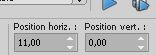
Touche M pour désélectionner l'outil.
21. Vous positionner sur le calque de dessous, Copie de Raster 1.
Calques>Dupliquer.
Effets>Modules Externes>Filters Unlimited 2.0 - VM Distortion - FlipChop, par défaut.
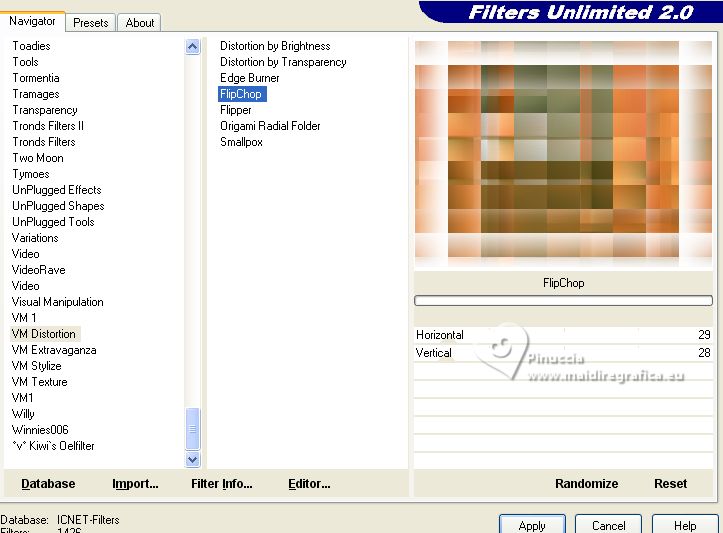
22. Effets>Modules Externes>Mura's Meister - Perspective Tiling.
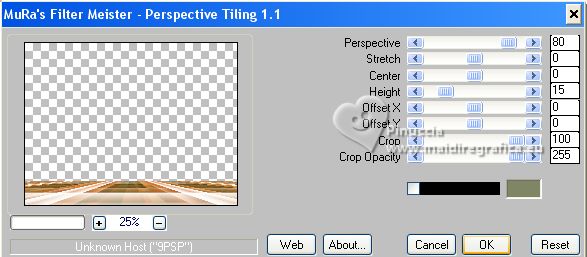
23. Ouvrir le misted du paysage Misted_Paisagem 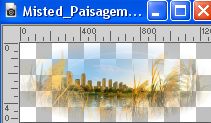
Édition>Copier.
Revenir sur votre travail et Édition>Coller comme nouveau calque.
Image>Redimensionner, à 70%, redimensionner tous les calques décoché.
Positionner  le tube à votre goût. le tube à votre goût.
Calques>Agencer>Déplacer vers le bas.
24. Vous positionner sur le calque du haut de la pile.
Ouvrir le tube du personnage Jeanne_WomanF_Fantasie_05_05_2023 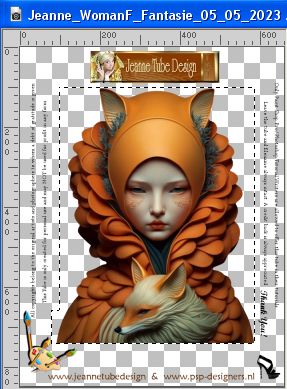
le tube est déjà sélectionné: Édition>Copier.
Revenir sur votre travail et Édition>Coller comme nouveau calque.
Image>Redimensionner, à 80%, redimensionner tous les calques décoché.
Déplacer  le tube en bas à droite. le tube en bas à droite.
Effets>Effets 3D>Ombre portée, à choix.
25. Image>Ajouter des bordures, 1 pixel, symétrique, couleur d'avant plan #e17c32.
Image>Ajouter des bordures, 10 pixels, symétrique, couleur blanche #ffffff.
Image>Ajouter des bordures, 1 pixel, symétrique, couleur d'avant plan #e17c32.
26. Édition>Copier
27. Ouvrir EF-Fantasie_Frame 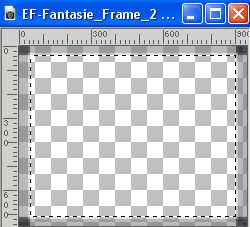 , avec une sélection active , avec une sélection active
Édition>Coller dans la sélection.
Sélections>Désélectionner tout.
28. Image>Ajouter des bordures, 1 pixel, symétrique, couleur #000000.
Signer votre travail et enregistrer en jpg.
Pour les tubes de cette version merci Silvie et Tine


Si vous avez des problèmes, ou des doutes, ou vous trouvez un link modifié, ou seulement pour me dire que ce tutoriel vous a plu, vous pouvez m'écrire.
24 Juillet 2023

|



